

Selge pealispinna rakendamisel kannab printer prindipinnale värvsuse (kromaatilisuse) optimeerimise (CO) tinti ja võimaldab teil läiget reguleerida.
Saate ka luua selge pealispinna alasid ja salvestada ala teabe vormina.
Kui kasutate selge pealispinna rakendamiseks vormi, saate luua dekoratiivseid efekte, mis toovad esile teatud märke ja mustreid.
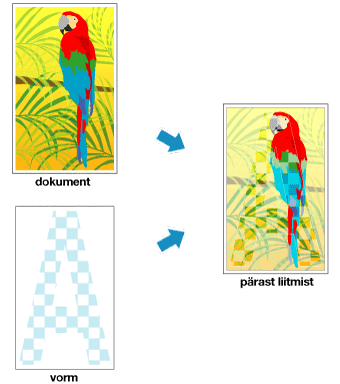
Selles osas selgitatakse selge pealispinna sätete muutmise protseduuri.
Selge pealispinna ala seadistamine
Leidke vahekaardil Selge pealispind (Clear Coating) suvand Selge pealispinna ala (Clear Coating Area) ja valige säte Automaatne (Auto), Üldine (Overall) või Kohandatud (Custom) oma eesmärgi järgi.
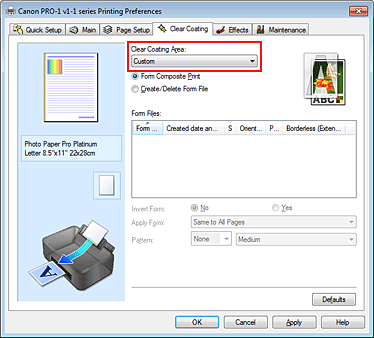
Printer määrab automaatselt selge pealispinna alad ja selle, kas selget pealispinda tuleb rakendada.
Võimalik võib olla värvsuse optimeerimise (CO) tindi tarbimise vähendamine või printimiskiiruse suurendamine.
Printer rakendab selge pealispinna kogu prindialale.
Kui sätte Automaatne (Auto) valimisel ei ole selge pealispinna efektid rahuldavad, võib tulemusi parandada sätte Üldine (Overall) valimine.
Kasutage selge pealispinna alade määramiseks vormi.
Valige see suvand ka vormi loomisel või kustutamisel.
Kui valite sätte Automaatne (Auto) või Üldine (Overall), jätkake 5. sammuga.
Kui valite sätte Kohandatud (Custom), järgige alltoodud samme.
 Tähtis!
Tähtis!
Vaadake vahekaardil Kiirhäälestamine (Quick Setup) või Peamine (Main) suvandit Kandja tüüp (Media Type). Kui valitud kandja tüüp on muu kui Photo Paper Plus Glossy II N, Photo Paper Plus Glossy II, Photo Paper Pro Platinum, Photo Paper Pro Luster, Photo Paper Plus Semi-gloss, Muu Glossy Paper pab. (veer. 35) (Other Glossy Paper (Margin 35)) või Muu Glossy Paper paber (Other Glossy Paper), ei saa valida sätet Üldine (Overall) või Kohandatud (Custom).
Vahekaardil Kiirhäälestamine (Quick Setup) või Peamine (Main) määratud prindikvaliteedist olenevalt ei pruugi olla võimalik valida sätet Kohandatud (Custom).
Kui valitakse säte Üldine (Overall) ja kandja tüüp muudetakse selliseks, mille puhul sätet Üldine (Overall) ei saa kasutada, valitakse selge pealispinna ala sätteks Automaatne (Auto).
Kui valitakse säte Kohandatud (Custom) ja kandja tüüp või prindikvaliteet muudetakse selliseks, mis ei toeta liitprintimist või vormifaili loomist, valitakse selge pealispinna ala sätteks Automaatne (Auto).
Vormifaili valimine
Klõpsake suvandil Vormi liitprintimine (Form Composite Print) ja valige loendist Vormifailid (Form Files) kasutatav vormifail.
Valitud vormi valged alad muutuvad selge pealispinna aladeks.
Selget pealispinda ei rakendata mittevalgetele aladele.
 Märkus
Märkus
Loendis vormifailide kuvamiseks peate kõigepealt vormifailid looma.
Vormifailide loomise juhiseid lugege osast „Vormifaili loomine või kustutamine”.
Kuvatavaid vormifaile saab ümber korraldada, klõpsates loendi päisel.
Määrake vormi üksikasjad
Vajaduse korral määrake järgmised sätted.
Saate selge pealispinna alasid ümber pöörata.
Määrake meetod vormi rakendamiseks dokumendi lehekülgedele.
Valitud vormi esimese lehekülje rakendamiseks kogu dokumendile valige säte Sama kõigil lehtedel (Same to All Pages).
Et seada dokument ja vorm esimesest leheküljest alates järjekorras vastavusse, valige säte Üksik leht (Individual Page).
Valige loendist mustri tüüp ja suurus.
Muster rakendatakse selge pealispinnata aladele.
Viige häälestamine lõpule
Klõpsake OK.
Printimisel lisatakse prinditavale dokumendile määratud selge pealispinna efekt.
 Tähtis!
Tähtis!
Selge pealispinna dekoratiivne efekt võib väheneda sõltuvalt dokumendist, millele selge pealispind rakendatakse.
Suvandi Mustvalge foto printimine (Black and White Photo Print) valimine vahekaardil Kiirhäälestamine (Quick Setup) või Peamine (Main) võib selge pealispinna dekoratiivset efekti vähendada.
Lehekülje algusesse
|